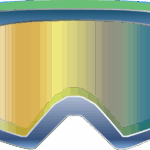유튜브를 자주 사용하는 사용자라면, 계정 보안과 관리가 중요한데요. 특히 원격으로 로그아웃하거나 다른 기기에서 접속 중인 유튜브 계정을 쉽게 종료하는 방법을 알고 있으면 편리합니다. 오늘은 간단한 방법으로 유튜브 원격 로그아웃과 다른 기기에서의 접속 해제 방법을 소개해 드리려고 합니다. 이를 통해 언제든 안전하게 계정을 관리할 수 있으니, 아래 글에서 자세하게 알아봅시다.
구글 계정을 통해 유튜브 접속 상태 확인하기
구글 계정 활동 페이지로 이동하는 방법
구글 계정을 통해 유튜브에 로그인한 상태를 관리하려면 먼저 구글의 ‘내 계정’ 또는 ‘보안 활동’ 페이지에 접속하는 것이 중요합니다. 이를 위해서는 웹 브라우저에서 구글 계정에 로그인 후, 우측 상단의 프로필 아이콘을 클릭하거나 직접 ‘https://myaccount.google.com/security’ 주소로 들어가세요. 이 페이지에서는 최근 3개월 동안의 모든 기기 접속 기록과 세션 정보를 한눈에 확인할 수 있으며, 어떤 기기들이 현재 연결되어 있는지 상세히 보여줍니다. 여기서 문제가 되는 기기를 찾거나 의심스러운 접속이 있다면 바로 조치를 취할 수 있습니다.
현재 로그인된 기기와 세션 정보 자세히 보기
구글 계정 활동 페이지에서는 각 기기의 이름, 위치, 접속 시간 등 세부 정보를 제공하여 어떤 디바이스가 현재 유튜브 또는 구글 서비스에 연결되어 있는지 쉽게 파악할 수 있습니다. 예를 들어, 스마트폰, 태블릿, PC 등 다양한 디바이스별로 목록이 정리되어 있어서 어느 곳에서 로그인이 이루어졌는지 확실히 알 수 있죠. 만약 이상한 위치나 낯선 디바이스가 목록에 나타난다면 즉시 해당 기기를 선택해서 ‘세션 종료’ 또는 ‘접속 해제’를 선택하세요. 이렇게 하면 원하지 않는 곳에서의 접근을 빠르게 차단할 수 있습니다.
접속 종료 및 보안 강화 방법
접속 중인 기기를 확인한 후에는 필요 없는 기기나 의심되는 디바이스를 선택하여 ‘세션 종료’를 눌러 즉시 로그아웃 시킬 수 있습니다. 또한, 이 과정을 통해 유튜브 계정뿐만 아니라 연동된 모든 구글 서비스도 함께 로그아웃됩니다. 이후에는 비밀번호 변경이나 2단계 인증 설정을 활성화하여 보안을 강화하는 것도 잊지 마세요. 이렇게 함으로써 혹시 모를 계정 탈취 사고를 예방하고 더욱 안전하게 유튜브와 구글 서비스를 이용할 수 있습니다.
—
유튜브 원격 로그아웃, 유튜브 다른 기기 로그아웃하는 방법
유튜브 앱에서 손쉽게 로그아웃하는 방법
모바일 앱 내 설정 메뉴 활용하기
유튜브 모바일 앱에서도 간편하게 계정을 관리하며 로그아웃하거나 다른 기기 연결 상태를 점검할 수 있는데요. 먼저 앱을 열고 오른쪽 상단 프로필 아이콘을 탭하세요. 그러면 여러 메뉴가 나오는데 여기서 ‘설정’을 선택하면 사용자 계정과 관련된 옵션들이 표시됩니다. 이중에서 ‘계정 관리’ 또는 ‘Google 계정’ 항목으로 이동하면 현재 연동된 구글 계정을 볼 수 있고, 필요하다면 여기서 ‘로그아웃’을 선택해 해당 기기에서 유튜브 계정을 종료할 수 있습니다.
앱 내에서 다른 기기 연결 여부 체크하기
앱 내 설정 메뉴에서는 자신이 어느 디바이스에 로그인되어 있는지 바로 확인하는 기능은 제한적일 수도 있지만, 구글 계정 연결 현황을 별도로 살펴볼 수 있어요. 특히 여러 디바이스에서 동시 사용 시 어떤 곳이 활성화되어 있는지 궁금하다면 웹 브라우저의 구글 계정 활동 페이지를 병행해서 보는 게 좋아요. 또한, 특정 디바이스에서의 접속이 의심스럽거나 더 이상 사용하지 않는 기기가 있다면 앱 내 메뉴 또는 구글 사이트를 통해 언제든지 세션 종료를 할 수 있으니 참고하세요.
앱 업데이트 후 새롭게 추가된 보안 기능 활용법
최근에는 유튜브 앱이나 구글 서비스들에 새로운 보안 기능들이 계속 추가되고 있는데요. 예를 들어, 2단계 인증이나 지문인증 등으로 로그인 방식을 강화하는 것 외에도, 비상시에 빠르게 세션을 종료하는 빠른 액세스 버튼이 생겼어요. 최신 버전으로 업데이트한 후에는 이러한 기능들을 적극 활용해서 언제 어디서든 자신의 계정을 안전하게 관리하세요. 특히 공공장소나 타인과 공유하는 환경에서는 반드시 로그아웃하는 습관이 중요하니까 잊지 말고 체크해두시면 좋습니다.
—
웹사이트와 데스크톱 환경에서 쉽게 하는 접속 종료 방법
구글 계정 보안 페이지 바로가기
컴퓨터를 사용하는 경우 가장 간편하게 유튜브와 연동된 모든 디바이스의 접속 상태를 점검하려면 구글의 보안 페이지로 바로 접근하는 게 좋아요. 인터넷 브라우저 주소창에 ‘https://myaccount.google.com/security’ 를 입력하면 되는데요. 이 곳은 전체적인 구글 계정 보안을 담당하는 곳으로, 최근 활동 기록과 연결된 장치 리스트가 상세히 나옵니다. 여기서 원치 않는 혹은 오래된 세션들을 찾아서 일괄적으로 로그아웃하거나 특정 세션만 종료할 수도 있어 매우 편리하죠.
연결된 디바이스 리스트 한눈에 보기 및 삭제하기
보안 페이지에서는 각각의 디바이스 이름과 IP주소, 위치 정보까지 상세하게 표시되어 있어서 어느 곳에서 로그인했는지도 쉽게 파악 가능합니다. 만약 사용하지 않는 오래된 컴퓨터나 스마트폰이 목록에 있다면 바로 삭제 버튼을 눌러 해당 세션을 종료시키세요. 이렇게 하면 미래에 그 기기로부터 무단 접속이 어려워지고, 개인정보 보호도 훨씬 강화됩니다.
일괄 로그아웃 및 비밀번호 변경 팁
모든 장치에서 한번에 로그아웃하고 싶거나 의심스러운 활동이 감지되었다면 ‘모든 세션 종료’ 옵션을 선택하세요. 이후에는 반드시 비밀번호도 변경하는 게 좋습니다—특히 강력한 새 비밀번호와 2단계 인증 설정으로 보안을 한층 더 강화하세요. 또다시 불필요한 연결이 발생하지 않도록 구글 알림 설정도 활성화하면 좋은데요, 이는 앞으로도 계속 자신의 계정 활동 내역을 실시간으로 받을 수 있기 때문에 더욱 안전하게 사용할 수 있습니다.
—
효과적인 2단계 인증 활성화 방법
구글 OTP 또는 인증 앱 이용하기
유튜브 뿐만 아니라 전체 구글 서비스 이용 시 중요한 보안 조치 중 하나는 바로 2단계 인증입니다. 가장 흔히 쓰이는 방식은 OTP(일회용 비밀번호) 생성 앱(예: Google Authenticator)을 사용하는 것인데요, 이 방법은 기존 비밀번호 외에 또 하나의 인증 절차를 거침으로써 해킹 위험성을 크게 낮춰줍니다. 먼저 구글 계정 설정 메뉴로 들어가서 ‘보안’ 탭을 클릭하고 ‘2단계 인증’ 항목을 활성화하세요.
생체 인식 또는 문자 메시지를 통한 인증 방식 선택하기
현재 대부분 스마트폰에서는 생체 인식(지문/얼굴 인식) 방식을 활용하거나 휴대폰 문자 메시지를 통한 코드를 받는 방법도 제공합니다. 이러한 옵션들을 모두 등록해두면 언제 어디서든 빠르고 안전하게 로그인하거나 로그아웃할 때 본인임을 증명할 수 있어 편리합니다. 특히 해외 여행이나 공공 와이파이를 사용할 때는 꼭 활성화해 두는 게 추천됩니다.
복원 코드 저장 및 주기적인 검증 중요성 강조
또한 2단계 인증 시 제공되는 복원 코드는 따로 안전한 곳에 저장해두세요—혹시 휴대폰 분실이나 배터리 문제로 인증받기 어려운 상황에서도 본인임을 증명할 길입니다. 그리고 정기적으로 인증 방식과 등록된 전화번호 등을 검증하고 갱신하는 습관도 갖추시면 더욱 튼튼한 보안을 유지하실 수 있습니다.
—
비상 상황 대비 긴급 대응 전략 소개
계정 해킹 징후 발견 시 즉각 조치하기
만약 자신의 유튜브 또는 구글 계정에 이상 행동(갑작스런 영상 업로드, 채널 변경 등)이 감지되거나 알림 메시지가 도착했다면 즉시 대처해야 합니다. 우선 빠르게 모든 장치 세션을 종료하고 비밀번호를 변경하세요; 동시에 이중 인증도 다시 활성화하는 것이 좋습니다. 피해 규모가 크다고 판단되면 고객센터 문의나 지원팀에게 신고하여 공식 도움을 받는 것도 고려해야 합니다.
사전에 준비해야 하는 개인 정보 백업 및 복구 계획
혹시 모를 상황에 대비해서 중요한 데이터나 채널 정보는 정기적으로 백업해두세요—영상 파일뿐만 아니라 채널 데이터와 연관 정보를 클라우드 저장소 등에 미리 저장해두는 것이 좋습니다. 또한 복구 이메일이나 전화번호도 최신 상태로 유지해서 만약의 경우 신속하게 본인임을 증명하고 복구 요청을 할 수 있도록 대비하세요.
신뢰할 만한 보안 소프트웨어 및 VPN 활용 추천
마지막으로 강력한 안티바이러스 프로그램이나 신뢰성 높은 VPN 서비스를 사용하는 것도 큰 도움이 됩니다. 이는 온라인 공격자로부터 개인 정보와 접속 정보를 보호하며 공공 와이파이를 사용할 때도 안전성을 높여줍니다. 항상 최신 버전 유지와 정기적 스캔으로 사이버 공격 가능성을 최소화하시고 늘 경계를 늦추지 않는 자세가 중요합니다.
구글 계정을 통해 유튜브 접속 상태 확인하기
구글 계정 활동 페이지로 이동하는 방법
구글 계정을 통해 유튜브에 로그인한 상태를 관리하려면 먼저 구글의 ‘내 계정’ 또는 ‘보안 활동’ 페이지에 접속하는 것이 중요합니다. 이를 위해서는 웹 브라우저에서 구글 계정에 로그인 후, 우측 상단의 프로필 아이콘을 클릭하거나 직접 ‘https://myaccount.google.com/security’ 주소로 들어가세요. 이 페이지에서는 최근 3개월 동안의 모든 기기 접속 기록과 세션 정보를 한눈에 확인할 수 있으며, 어떤 기기들이 현재 연결되어 있는지 상세히 보여줍니다. 여기서 문제가 되는 기기를 찾거나 의심스러운 접속이 있다면 바로 조치를 취할 수 있습니다.
현재 로그인된 기기와 세션 정보 자세히 보기
구글 계정 활동 페이지에서는 각 기기의 이름, 위치, 접속 시간 등 세부 정보를 제공하여 어떤 디바이스가 현재 유튜브 또는 구글 서비스에 연결되어 있는지 쉽게 파악할 수 있습니다. 예를 들어, 스마트폰, 태블릿, PC 등 다양한 디바이스별로 목록이 정리되어 있어서 어느 곳에서 로그인이 이루어졌는지 확실히 알 수 있죠. 만약 이상한 위치나 낯선 디바이스가 목록에 나타난다면 즉시 해당 기기를 선택해서 ‘세션 종료’ 또는 ‘접속 해제’를 선택하세요. 이렇게 하면 원하지 않는 곳에서의 접근을 빠르게 차단할 수 있습니다.
접속 종료 및 보안 강화 방법
접속 중인 기기를 확인한 후에는 필요 없는 기기나 의심되는 디바이스를 선택하여 ‘세션 종료’를 눌러 즉시 로그아웃 시킬 수 있습니다. 또한, 이 과정을 통해 유튜브 계정뿐만 아니라 연동된 모든 구글 서비스도 함께 로그아웃됩니다. 이후에는 비밀번호 변경이나 2단계 인증 설정을 활성화하여 보안을 강화하는 것도 잊지 마세요. 이렇게 함으로써 혹시 모를 계정 탈취 사고를 예방하고 더욱 안전하게 유튜브와 구글 서비스를 이용할 수 있습니다.
유튜브 앱에서 손쉽게 로그아웃하는 방법
모바일 앱 내 설정 메뉴 활용하기
유튜브 모바일 앱에서도 간편하게 계정을 관리하며 로그아웃하거나 다른 기기 연결 상태를 점검할 수 있는데요. 먼저 앱을 열고 오른쪽 상단 프로필 아이콘을 탭하세요. 그러면 여러 메뉴가 나오는데 여기서 ‘설정’을 선택하면 사용자 계정과 관련된 옵션들이 표시됩니다. 이중에서 ‘계정 관리’ 또는 ‘Google 계정’ 항목으로 이동하면 현재 연동된 구글 계정을 볼 수 있고, 필요하다면 여기서 ‘로그아웃’을 선택해 해당 기기에서 유튜브 계정을 종료할 수 있습니다.
앱 내에서 다른 기기 연결 여부 체크하기
앱 내 설정 메뉴에서는 자신이 어느 디바이스에 로그인되어 있는지 바로 확인하는 기능은 제한적일 수도 있지만, 구글 계정 연결 현황을 별도로 살펴볼 수 있어요. 특히 여러 디바이스에서 동시 사용 시 어떤 곳이 활성화되어 있는지 궁금하다면 웹 브라우저의 구글 계정 활동 페이지를 병행해서 보는 게 좋아요. 또한, 특정 디바이스에서의 접속이 의심스럽거나 더 이상 사용하지 않는 기기가 있다면 앱 내 메뉴 또는 구글 사이트를 통해 언제든지 세션 종료를 할 수 있으니 참고하세요.
앱 업데이트 후 새롭게 추가된 보안 기능 활용법
최근에는 유튜브 앱이나 구글 서비스들에 새로운 보안 기능들이 계속 추가되고 있는데요. 예를 들어, 2단계 인증이나 지문인증 등으로 로그인 방식을 강화하는 것 외에도, 비상시에 빠르게 세션을 종료하는 빠른 액세스 버튼이 생겼어요. 최신 버전으로 업데이트한 후에는 이러한 기능들을 적극 활용해서 언제 어디서든 자신의 계정을 안전하게 관리하세요. 특히 공공장소나 타인과 공유하는 환경에서는 반드시 로그아웃하는 습관이 중요하니까 잊지 말고 체크해두시면 좋습니다.
웹사이트와 데스크톱 환경에서 쉽게 하는 접속 종료 방법
구글 계정 보안 페이지 바로가기
컴퓨터를 사용하는 경우 가장 간편하게 유튜브와 연동된 모든 디바이스의 접속 상태를 점검하려면 구글의 보안 페이지로 바로 접근하는 게 좋아요. 인터넷 브라우저 주소창에 ‘https://myaccount.google.com/security’ 를 입력하면 되는데요. 이 곳은 전체적인 구글 계정 보안을 담당하는 곳으로, 최근 활동 기록과 연결된 장치 리스트가 상세히 나옵니다. 여기서 원치 않는 혹은 오래된 세션들을 찾아서 일괄적으로 로그아웃하거나 특정 세션만 종료할 수도 있어 매우 편리하죠.
연결된 디바이스 리스트 한눈에 보기 및 삭제하기
보안 페이지에서는 각각의 디바이스 이름과 IP주소, 위치 정보까지 상세하게 표시되어 있어서 어느 곳에서 로그인했는지도 쉽게 파악 가능합니다. 만약 사용하지 않는 오래된 컴퓨터나 스마트폰이 목록에 있다면 바로 삭제 버튼을 눌러 해당 세션을 종료시키세요. 이렇게 하면 미래에 그 기기로부터 무단 접속이 어려워지고, 개인정보 보호도 훨씬 강화됩니다.
일괄 로그아웃 및 비밀번호 변경 팁
모든 장치에서 한번에 로그아웃하고 싶거나 의심스러운 활동이 감지되었다면 ‘모든 세션 종료’ 옵션을 선택하세요. 이후에는 반드시 비밀번호도 변경하는 게 좋습니다—특히 강력한 새 비밀번호와 2단계 인증 설정으로 보안을 한층 더 강화하세요. 또다시 불필요한 연결이 발생하지 않도록 구글 알림 설정도 활성화하면 좋은데요, 이는 앞으로도 계속 자신의 계정 활동 내역을 실시간으로 받을 수 있기 때문에 더욱 안전하게 사용할 수 있습니다.
효과적인 2단계 인증 활성화 방법
구글 OTP 또는 인증 앱 이용하기
유튜브 뿐만 아니라 전체 구글 서비스 이용 시 중요한 보안 조치 중 하나는 바로 2단계 인증입니다. 가장 흔히 쓰이는 방식은 OTP(일회용 비밀번호) 생성 앱(예: Google Authenticator)을 사용하는 것인데요, 이 방법은 기존 비밀번호 외에 또 하나의 인증 절차를 거침으로써 해킹 위험성을 크게 낮춰줍니다. 먼저 구글 계정 설정 메뉴로 들어가서 ‘보안’ 탭을 클릭하고 ‘2단계 인증’ 항목을 활성화하세요.
생체 인식 또는 문자 메시지를 통한 인증 방식 선택하기
현재 대부분 스마트폰에서는 생체 인식(지문/얼굴 인식) 방식을 활용하거나 휴대폰 문자 메시지를 통한 코드를 받는 방법도 제공합니다. 이러한 옵션들을 모두 등록해두면 언제 어디서든 빠르고 안전하게 로그인하거나 로그아웃할 때 본인임을 증명할 수 있어 편리합니다. 특히 해외 여행이나 공공 와이파이를 사용할 때는 꼭 활성화해 두는 게 추천됩니다.
복원 코드 저장 및 주기적인 검증 중요성 강조
또한 2단계 인증 시 제공되는 복원 코드는 따로 안전한 곳에 저장해두세요—혹시 휴대폰 분실이나 배터리 문제로 인증받기 어려운 상황에서도 본인임을 증명할 길입니다. 그리고 정기적으로 인증 방식과 등록된 전화번호 등을 검증하고 갱신하는 습관도 갖추시면 더욱 튼튼한 보안을 유지하실 수 있습니다.
비상 상황 대비 긴급 대응 전략 소개
계정 해킹 징후 발견 시 즉각 조치하기
만약 자신의 유튜브 또는 구글 계정에 이상 행동(갑작스런 영상 업로드, 채널 변경 등)이 감지되거나 알림 메시지가 도착했다면 즉시 대처해야 합니다. 우선 빠르게 모든 장치 세션을 종료하고 비밀번호를 변경하세요; 동시에 이중 인증도 다시 활성화하는 것이 좋습니다. 피해 규모가 크다고 판단되면 고객센터 문의나 지원팀에게 신고하여 공식 도움을 받는 것도 고려해야 합니다.
사전에 준비해야 하는 개인 정보 백업 및 복구 계획
혹시 모를
[연관 포스트 몰아보기]